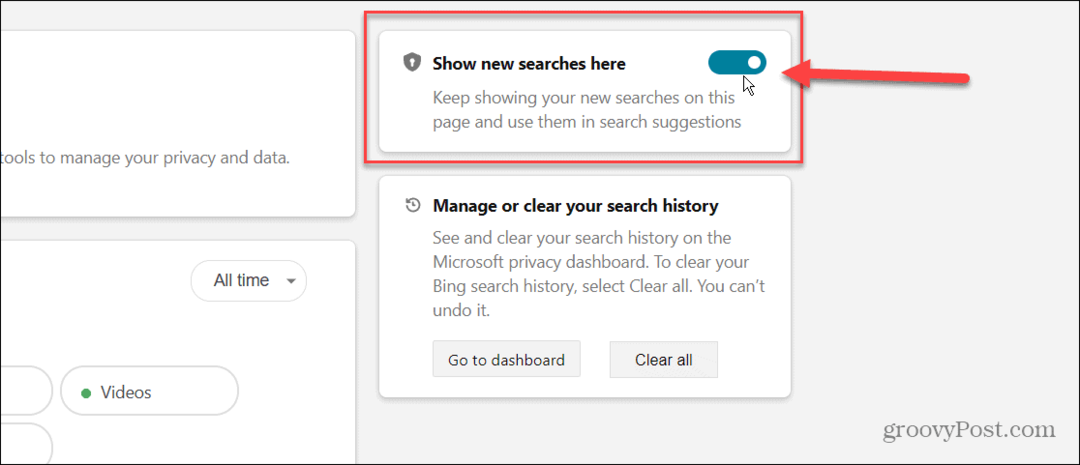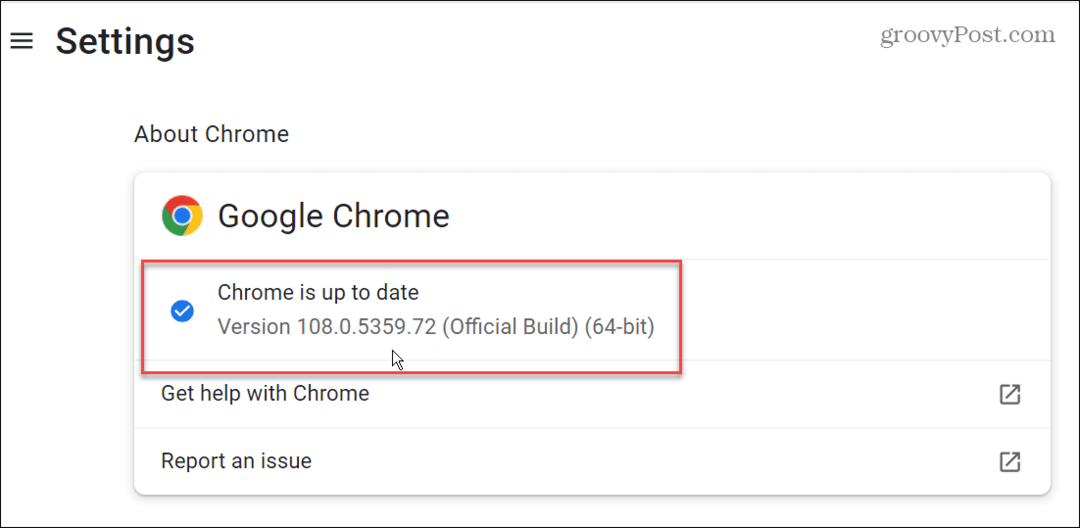Cum să închideți complet echipele Microsoft pe desktop
Microsoft Echipele Microsoft Erou / / May 26, 2021

Ultima actualizare la

Când închideți aplicația Microsoft Teams de pe desktop, aceasta rulează continuu în fundal. Vă trimite în continuare notificări și consumă resurse de sistem valoroase. Unul la îndemână este util în cazul în care nu doriți să pierdeți un anunț important din partea membrilor echipei. Totuși, poate fi enervant și este posibil să nu doriți aceste notificări, darămite să folosiți resurse de sistem. Iată o privire asupra modului în care vă puteți asigura Echipe Microsoft este închis când îl închideți.
Echipele Microsoft rulează încă în fundal după închiderea acestuia
Când închideți versiunea desktop a aplicației Microsoft Teams, veți observa că de fapt rulează în continuare.
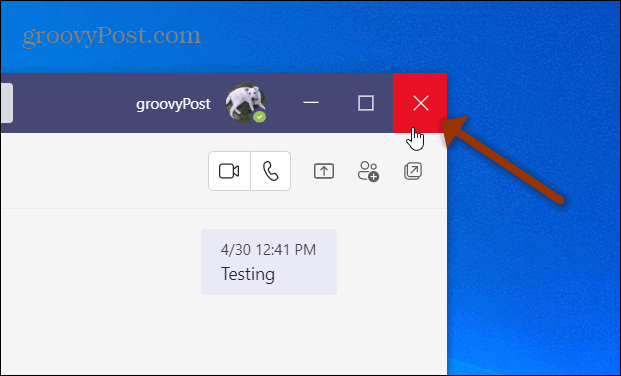
Doar aruncați o privire la tava de sistem. Pentru a o închide complet, puteți face clic dreapta pe pictograma din bara de sistem și faceți clic pe Părăsi. Sau, îl puteți închide din Task Manager pe un PC sau Activity Monitor pe macOS.
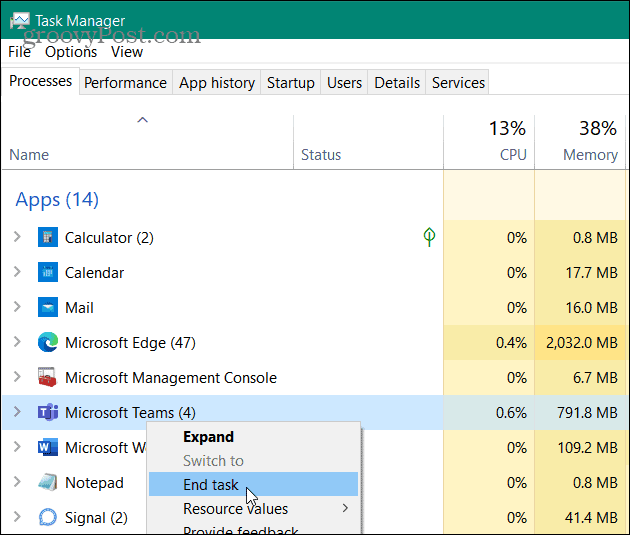
Acest lucru îmi amintește când Skype nu va renunța la închiderea aplicației și va trebui sări printre cercuri pentru a-l lăsa.
Asigurați completarea completă a echipelor Microsoft
Ei bine, trebuie să faceți ceva de lucru în Setări pentru a face ca Microsoft Teams să se închidă când închideți aplicația.
Lansați aplicația Teams și faceți clic pe pictograma de profil din colțul din dreapta sus al ecranului. Apoi faceți clic pe Setări din meniu.
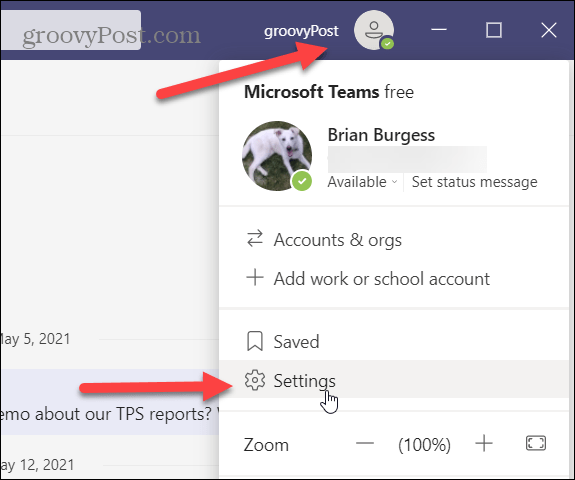
Apoi, faceți clic pe Filă generală și derulați în jos până la secțiunea „Aplicație”. De acolo debifează „La închidere, mențineți aplicația în funcțiune" cutie.
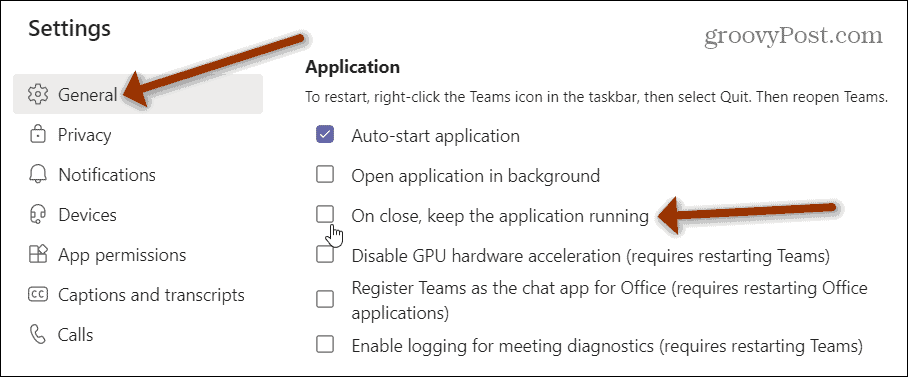
Cam despre asta e. Nu este nevoie să reporniți sau să salvați setarea. Se va salva automat. Doar închideți din Setări.
Acum, data viitoare când închideți aplicația Microsoft Teams făcând clic pe butonul „X”Se va închide complet și nu va rula încă în fundal.
Și pentru mai mult ajutor în utilizarea echipelor Microsoft, aruncați o privire cum să ascunzi un chat sau cum să partajați-vă ecranul în echipele Microsoft.
Cum se șterge memoria cache Google Chrome, cookie-urile și istoricul navigării
Chrome face o treabă excelentă de a stoca istoricul de navigare, memoria cache și cookie-urile pentru a optimiza performanțele browserului dvs. online. Așa este cum să ...
Potrivirea prețurilor în magazin: Cum să obțineți prețuri online în timp ce faceți cumpărături în magazin
Cumpărarea în magazin nu înseamnă că trebuie să plătiți prețuri mai mari. Datorită garanțiilor de potrivire a prețurilor, puteți obține reduceri online în timp ce faceți cumpărături în ...
Cum să faceți cadou un abonament Disney Plus cu un card cadou digital
Dacă v-ați bucurat de Disney Plus și doriți să îl împărtășiți cu alții, iată cum să cumpărați un abonament cadou Disney + pentru ...
Ghidul dvs. pentru partajarea documentelor în Documente, Foi de calcul și Prezentări Google
Puteți colabora cu ușurință cu aplicațiile web de la Google. Iată ghidul dvs. pentru partajarea în Documente, Foi de calcul și Prezentări Google cu permisiunile ...